如果是 ubuntu 图形界面的话,直接使用 network-manger 就可以连接了。
但是如果没有图形界面,只能用命令行,那就有点麻烦了,使用的是一个叫 wpa_supplicant 的命令。其实 iwconfig 也可以,但是他只能处理 WEP 类型的无线网加密协议,但是如果无线网络是 WPA/WPA2 加密的就只能使用 wpa_supplicant 命令了。
Any secure wifi network won’t be using WEP since it’s broken so it’s important to realize iwconfig by itself can’t connect to the more secure WPA/WPA2.
所以现在所有的路由器基本上都是使用 WPA/WPA2 加密协议。
See link:
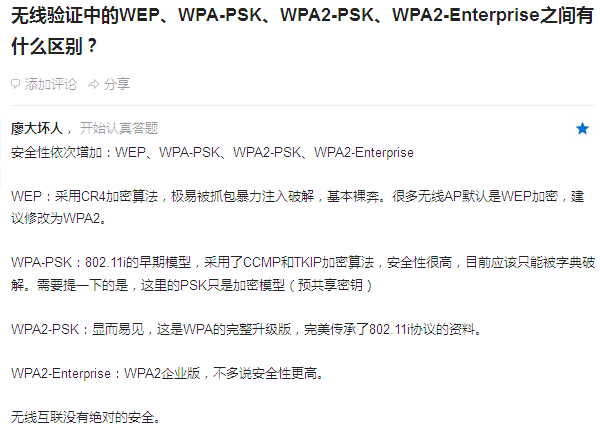

连接无线网的步骤:
1.线检查一下网卡驱动是否装上了
ifconfig -a // 显示无线网卡一般为 wlan0,如果名字是一串很长的数字,google 如何修改 eth/wlan 名字
2.扫一下无线网络
sudo iwlist wlan0 scan
3.通过无线网获取 psk 码
$ sudo wpa_passphrase "ESSID" "PASSWD" > wpa.conf // ESSID 就是无线网络的名称, PASSWD 是无线网络的密码
$ cat wpa.conf
network={
ssid="networkname"
#psk="mypassphrase"
psk=8ada1f8dbea59704ac379538b4d9191f6a72390581b4cd7a72864cea685b1a7f
}
4.连接无线网络:
sudo wpa_supplicant -B -iwlan0 -c/etc/wpa.conf -Dwext
sudo dhclient wlan0 # 获取到 ip
或者将上述命令写到 /etc/network/interfaces 文件中,这样每次自动启动后就可以连接无线网了:
auto lo
iface lo inet loopback
auto wlan0
iface wlan0 inet static
address 192.168.1.150
netmask 255.255.255.0
gateway 192.168.1.1
wpa-essid network-name
wpa-psk 8ada1f8dbea59704ac379538b4d9191f...
dns-nameservers 192.168.3.45 192.168.8.10 # 如果想配置 DNS 服务器的话
也可以配置完后重启网卡使其生效:
sudo ifdown wlan0 && sudo ifup -v wlan0

